Pythonのダウンロードとインストール方法
ここではPythonをダウンロードし、パソコンにインストールする際の手順を紹介します。
Pythonコミュニティによる公式ドキュメントもあるので、もっと詳しいことが知りたい人はそちらを参照してください。
ダウンロード
Pythonのホームページに行きます。
Pythonのホームページ: https://www.python.org/
ホームページのDownloadsと書かれた部分にマウスを移動させます。
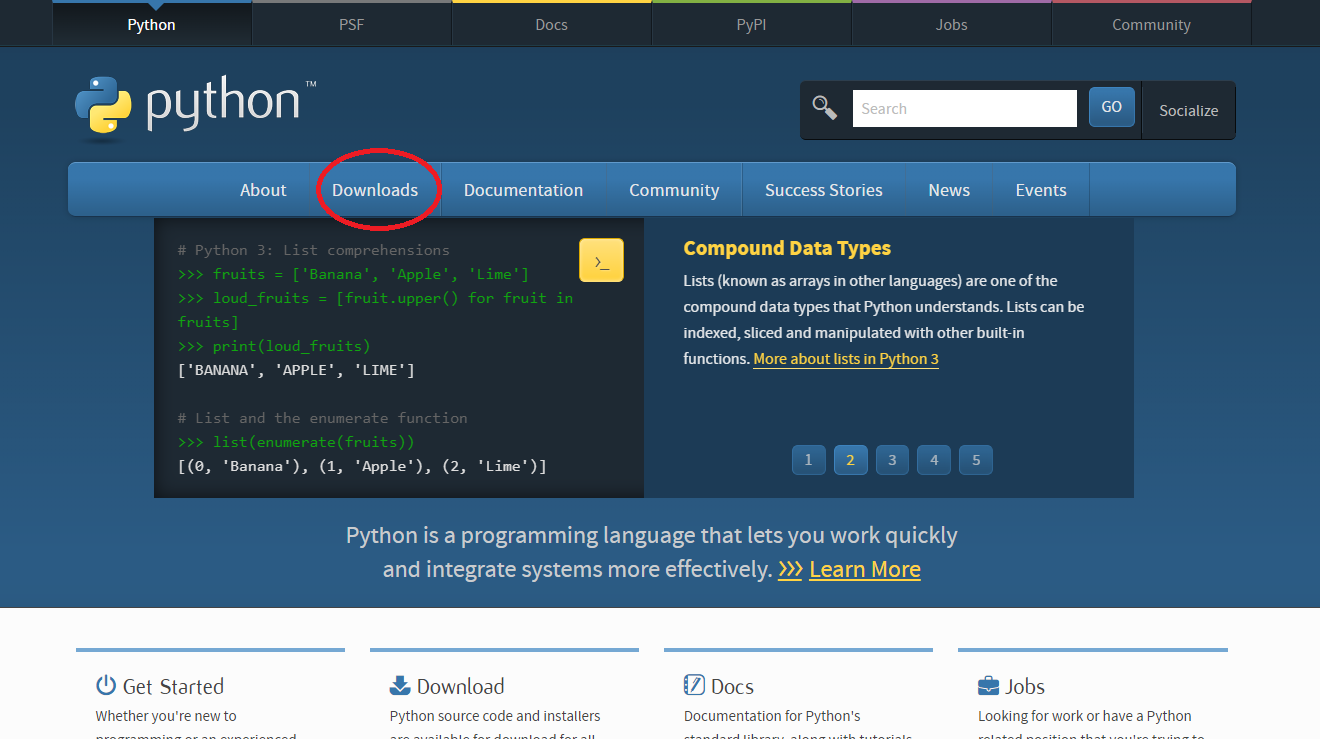
すると、Download for Windowsというタイトルの画面と、その下に「Python 3.7.0」と書かれたボタンが表示されます(ボタンに書かれた3.7.0という数字は2018年7月時点のバージョン番号です。バージョンが更新され数字が変わっている可能性があります。)。そのボタンをクリックし、Pythonのインストーラーをダウンロードします。
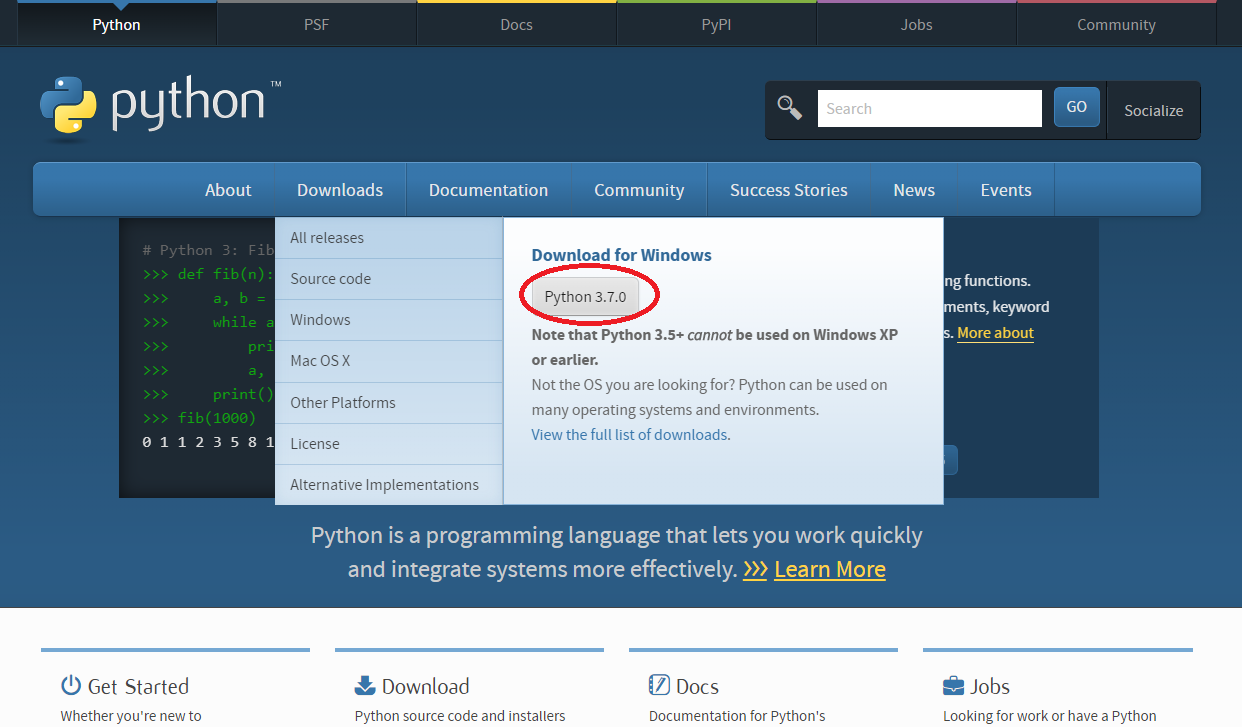
インストール
先程のダウンロードが完了したら、そのファイルを実行してください。
実行すると下のような画面がでてきます。この画面で、Add Python 3.7 to PATHのチェックボックスにチェックを入れ、上にあるInstall Nowをクリックしてください。すると、「このアプリがデバイスに変更を加えることを許可しますか?」という画面が出てくるので「はい」を押してください。 ちなみにAdd Python 3.7 to PATHは、Windowsのコマンドプロンプト上でPythonを呼び出すための項目です。これにチェックを入れておくとpipインストールが楽になったりします。
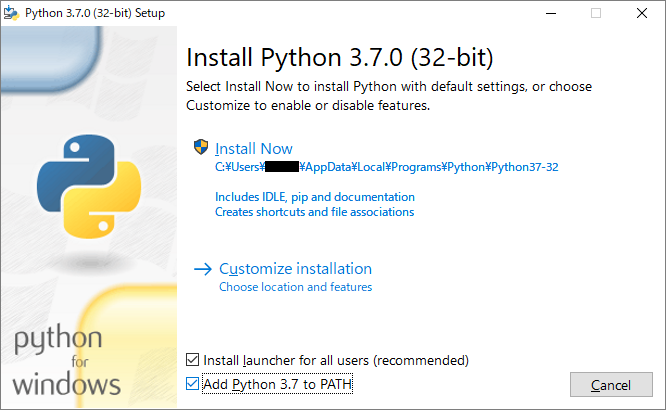
インストールが完了すると下のような画面が出てきます。Closeボタンの上に表示されているDisable path length limitは現時点ではチェックしておく必要はありませんが、将来的に巨大なプログラムを作る場合は必要になるかもしれないのでチェックしておくと安心でしょう。
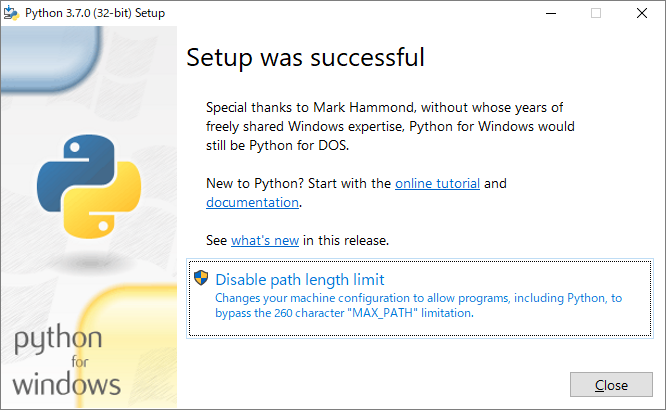
これでPythonのインストールは完了です。
Pythonの実行
Windows10であれば、画面下の検索画面でPythonを検索すると、下のように表示されるはずです(画像は一つ前のバージョンであるPython3.6のものです。)
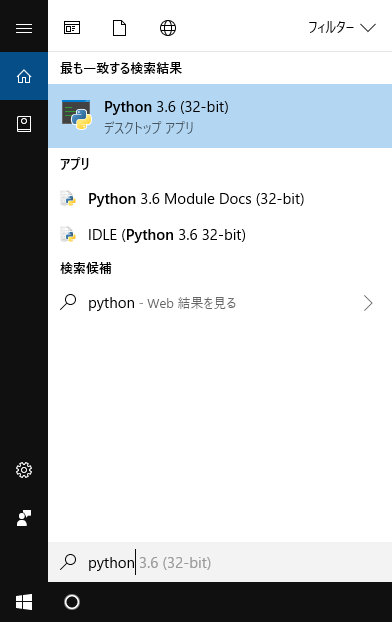
1番目に表示されているPython 3.6 (32-bit) というのはWindowsのコマンドライン上で動作する対話モードのインタープリタです。
2番目に表示されているのはPythonのモジュール一覧です。
3番目に表示されているのはIDLEと呼ばれるPython用の統合開発環境です。
最初は基本的にIDLE以外は使わないと思います。IDLEについてはこちらで解説しています。